Si vous êtes nouveau sur iPhone, vous risquez facilement d'oublier de transférer des données depuis Android lors de la configuration. Mais ce n'est pas grave, car vous pouvez déplacer des données d'Android vers iPhone après la configuration avec les approches suivantes. Avec eux, il sera facile de déplacer vos données vers le nouvel iPhone. Nous allons jeter un coup d'oeil.

Pouvez-vous transférer rapidement Android vers un iPhone après la configuration ? Croyez-le ou non, la réponse est oui. Cet outil de transfert Android vers iOS - Samsung Data Transfer , peut vous aider à déplacer en douceur des fichiers vers iOS après la configuration initiale, y compris des contacts et des documents. En outre, il peut déplacer des fichiers d'iOS vers Android en quelques étapes simples, notamment des photos, des vidéos, des contacts, des messages texte, etc.
- Transférez rapidement des fichiers d'Android vers un iPhone après la configuration.
- Vous aider à transférer plusieurs types de fichiers d'un appareil iOS vers un appareil Android.
- Vous aide à transférer au moins 8 types de données entre appareils Android, comme les applications, les contacts, les SMS, les vidéos, la musique, l'historique des appels, etc.
- Vous pouvez également transférer des contacts , des notes, des calendriers, des signets et des livres d'iOS vers iOS.
- Sélectionnez directement les fichiers par catégorie avant de déplacer les données.
De plus, il prend en charge iOS 5 ou supérieur et Android OS 4 ou supérieur. Vous pouvez donc l'utiliser sur iPhone 12 Pro/12/11 Pro/11/XS/XR/X/8/7/6, iPod Touch 7/6/5, iPad Air, iPad Pro, iPad Mini, Sony Xperia 1 III. /Xperia 5 III/Xperia Pro/Xperia 5 II/Xperia 5, Samsung Galaxy S21/S20/S10/S9, Xiaomi, OPPO, OnePlus, Google, Huawei, ZTE, etc.
Téléchargez gratuitement le logiciel de transfert Android vers iPhone ci-dessous.
Étape 1. Installez le programme
Après avoir téléchargé le programme, veuillez l'installer et l'exécuter sur votre bureau.
Étape 2. Relier les téléphones mobiles à l'ordinateur
Utilisez des câbles USB pour relier les deux téléphones mobiles à votre ordinateur. Activez ensuite le mode de débogage USB sur Android et cliquez sur l'option " Confiance " sur l'iPhone. Le logiciel les reconnaîtra immédiatement.
Étape 3. Déplacer les données vers l'iPhone
- Sélectionnez les types de données que vous souhaitez déplacer sur le panneau, puis cliquez sur le bouton " Démarrer la copie " pour déplacer les données vers votre iPhone.

- Après cela, attendez la fin du transfert et vous réussirez à déplacer les données d'Android vers l'iPhone 8 après la configuration.

Lectures complémentaires :
Comment transférer en un clic des fichiers d'Android vers Android ? Cliquez dessus et vous obtiendrez 6 conseils pratiques.
Êtes-vous un fan de livres électroniques ? Peut-être avez-vous l'intention de copier vos iBooks de votre iPhone vers iPad . Si tel est le cas, vous pouvez suivre ce guide.
Si vous disposez d'une adresse Gmail , pouvez-vous déplacer des données d'Android vers un iPhone après la configuration avec celui-ci ? Bien qu'il ne puisse pas synchroniser autant de types de fichiers que les transferts Android vers Android, il peut toujours synchroniser les contacts, les e-mails, les notes et les calendriers. À propos, assurez-vous que vos smartphones se connectent à un réseau stable.
Étape 1. Transférer les données Android vers le compte Gmail
- Tout d'abord, veuillez transférer vos fichiers Android sur votre compte Gmail. Accédez à Paramètres et cliquez sur l'option " Comptes et sauvegarde " > " Sauvegarde et restauration ".
- Ensuite, activez l'icône « Sauvegarder mes données », et appuyez sur l'option « Sauvegarder le compte » pour saisir votre adresse Gmail et votre mot de passe.
Étape 2. Synchronisez les données Android avec l'iPhone d'installation
Ouvrez l'application Paramètres sur votre iPhone et choisissez l'option « Mail » > « Comptes » > « Gmail » > « Ajouter un compte ». Après avoir saisi le même compte Gmail, vous pouvez synchroniser les données Android sur l'iPhone et terminer la configuration.

Lire aussi :
Il s'agit d'un guide détaillé sur la façon de transférer des contacts d'un iPhone vers un appareil Android .
Vous envisagez de déplacer vos données d’Android vers iPhone 13 ? Vous pouvez utiliser ces approches.
« J'ai configuré mon nouvel iPhone, mais j'ai oublié de déplacer des fichiers de mon ancien téléphone Android. Si je souhaite quand même importer des données via Move to iOS , puis-je transférer des données d'Android vers iPhone plus tard ? Alors, avez-vous déjà rencontré une telle situation ? Si oui, veuillez vous concentrer sur cette partie. Après avoir configuré votre iPhone, vous devez effacer toutes les informations si vous souhaitez utiliser Move to iOS. Cela signifie que vous devez reconfigurer votre iPhone.
Étape 1. Réinitialisez votre iPhone
Lancez l'application Paramètres et cliquez sur l'icône « Général » > « Réinitialiser » > « Effacer tout le contenu et les paramètres ». Si vous y êtes invité, veuillez confirmer que vous souhaitez réinitialiser votre iPhone. Ensuite, tous vos paramètres et données seront effacés.
Étape 2. Téléchargez Déplacer vers iOS
Veuillez télécharger et installer Move to iOS sur votre téléphone Android, ouvrez-le et configurez-le jusqu'à ce que l'écran « Entrer le code » apparaisse.
Étape 3. Établissez une connexion et copiez les données sur l'iPhone
- Lorsque vous voyez l'écran « Applications et données » sur l'iPhone, veuillez choisir l'option « Déplacer les données depuis Android » et appuyez sur l'icône « Continuer » pour obtenir un code de connexion. Entrez ensuite le code sur votre appareil Android.
- Une fois connecté, vous pouvez sélectionner le contenu souhaité sur Android, et cliquer sur l'icône « Suivant » pour commencer à envoyer les données vers votre iPhone. Une fois le transfert terminé, vous pouvez procéder à la configuration de votre iPhone.

Bonus : Comment résoudre le problème de déplacement vers iOS qui ne fonctionne pas ? Parfois, des bugs d'application, des circonstances de réseau et d'autres problèmes empêcheront l'application de fonctionner. Par conséquent, veuillez d'abord vérifier votre connexion réseau, vérifiez que le système d'exploitation est iOS 9 et Android 4 ou version ultérieure, puis réinstallez l'application. En général, ces conseils résoudront le problème. Mais si l'application ne parvient toujours pas à déplacer les données, vous pouvez utiliser une alternative, telle que le logiciel de transfert de la voie 1 .
L'utilisation de SHAREit est un autre moyen efficace de transférer des fichiers d'Android vers un iPhone après la configuration. Surtout, il prend en charge le transfert de données sans fil. Deuxièmement, il peut transférer des fichiers multimédias, comme des images, des vidéos, de la musique, des applications installées, etc. Troisièmement, il existe de nombreuses musiques tendances et vidéos en ligne dont vous pouvez profiter sur l'application.
Étape 1. Téléchargez l'application
Veuillez télécharger et installer SHAREit sur vos deux téléphones mobiles.
Étape 2. Sélectionnez les fichiers et préparez-vous à envoyer
- Lancez-le sur Android, et cliquez sur l'icône " Envoyer " en haut. Ensuite, vous pouvez sélectionner les fichiers que vous souhaitez déplacer et appuyer sur le bouton " ENVOYER ".
- Ensuite, veuillez cliquer sur l'icône « Recevoir » sur votre iPhone, et il commencera à rechercher l'appareil disponible à proximité.
Étape 3. Connectez les appareils et envoyez des données
Une fois que vous voyez l'avatar de votre appareil apparaître sur l'écran, veuillez appuyer dessus pour vous connecter (si les appareils ne parviennent pas à se connecter, veuillez réessayer.). Après la connexion, l'application enverra automatiquement les données sélectionnées à votre iPhone.

Peut-être avez-vous besoin de :
Vous pouvez également copier rapidement de la musique de votre iPhone vers votre téléphone Android .
Vous vous demandez comment sauvegarder efficacement une tablette Android sur un PC ou Google Drive ? Lisez-le et vous connaîtrez les étapes détaillées.
Avez-vous installé iTunes sur votre ordinateur ? Si oui, vous êtes si intelligent. Il est utile de transférer des données d'Android vers l'iPhone après la configuration. Cependant, cela vous prendra deux fois plus de temps pour effectuer le transfert de cette manière, car vous devez au préalable déplacer vos fichiers Android vers l'ordinateur.
Étape 1. Copiez les fichiers Android sur l'ordinateur
Veuillez connecter votre téléphone Android à l'ordinateur via USB, puis faites glisser et déposez les fichiers souhaités dans un dossier ou sur le bureau.
Étape 2. Connectez l'iPhone à l'ordinateur
Après cela, connectez votre iPhone à l'ordinateur et ouvrez iTunes. Il détectera rapidement votre appareil iOS.
Étape 3. Synchroniser les fichiers sur iPhone
Cliquez sur la catégorie que vous souhaitez synchroniser dans le panneau de gauche, puis choisissez le dossier dans lequel vos données Android sont stockées. Enfin, cliquez sur l'icône " Appliquer " pour importer les fichiers sur votre iPhone.
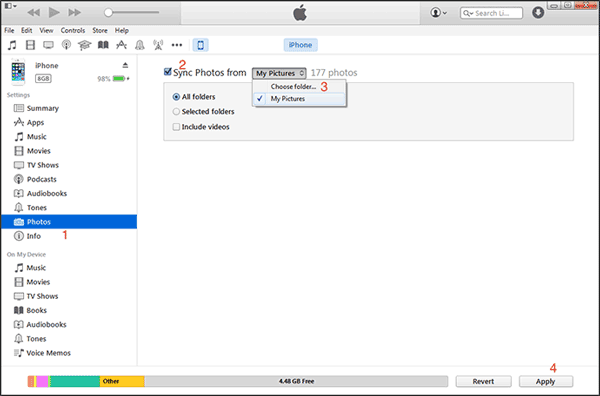
Tu pourrais aimer:
Vous souhaitez envoyer facilement des notes d'un iPhone à un autre ? Regardons ça.
Comment supprimer le code PIN de votre appareil Android ? Heureusement, cet article vous indiquera la solution.
Send Anywhere est une plateforme multiplateforme rapide et simple permettant de déplacer des fichiers d'Android vers iOS après la configuration. Il enverra vos données via Wi-Fi Direct ; aucune donnée mobile ni réseau Wi-Fi n'est requis. Idéalement, vous pouvez envoyer des fichiers à plusieurs personnes via un lien. En outre, vous pouvez facilement déplacer vos fichiers multimédias vers votre PC.
Étape 1. Exécutez l'application et sélectionnez le contenu Android
Après l'avoir installé sur les appareils mobiles, vous pouvez sélectionner le contenu que vous envisagez d'envoyer sur votre appareil Android.
Étape 2. Connectez deux appareils
Après avoir sélectionné les fichiers, veuillez cliquer sur l'icône « ENVOYER » et vous obtiendrez une clé à 6 chiffres sur Android. Ensuite, cliquez sur la fonction " Recevoir " sur votre iPhone et entrez la clé pour les connecter.
Étape 3. Envoyer des fichiers Android vers iPhone
Une fois connectée, l'application enverra sans fil vos fichiers sélectionnés à l'iPhone.

Comme il est facile de déplacer des données d’Android vers l’iPhone après la configuration ! Si vous souhaitez transférer des données en 1 clic, vous pouvez choisir ce logiciel de transfert transparent - Samsung Data Transfer . Il peut vous aider à copier des données sans perte de qualité entre les appareils mobiles Android et iOS. Suivons le guide pour terminer la transmission des données.
Articles Liés
Comment changer de téléphone Android sans perdre de données [Guide complet]
Comment transférer facilement des contacts d'iPad vers Android | 6 méthodes sages
Comment transférer avec succès des photos de la carte SD vers un ordinateur - 5 conseils éprouvés
Comment transférer des photos d'un téléphone vers un ordinateur portable sans USB [5 façons]
Copyright © samsung-messages-backup.com Tous droits réservés.